win7系统网页不跳转的解决方法:
1、出现此问题是由于电脑网络设置中的DNS地址被篡改。这个设置具体是怎样被篡改的还不清楚。按照如下步骤设置,即可解决这个问题。
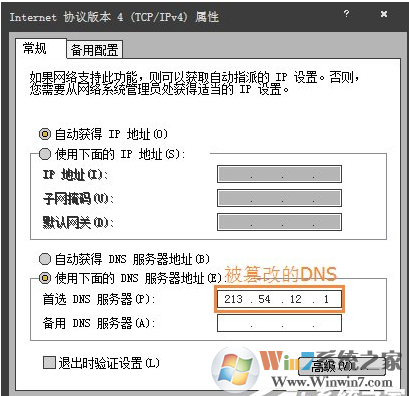
win7系统网页不跳转的解决方法图一
2、打开网络和共享中心。
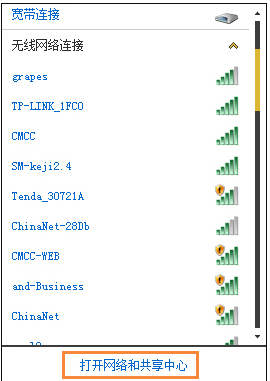
win7系统网页不跳转的解决方法图二
3、更改适配器设置。
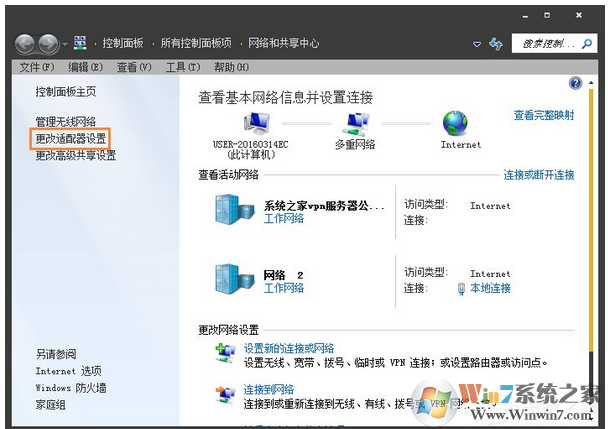
win7系统网页不跳转的解决方法图三
4、找到当前使用的适配器,鼠标右键单击,在下拉列表中选择“属性”。
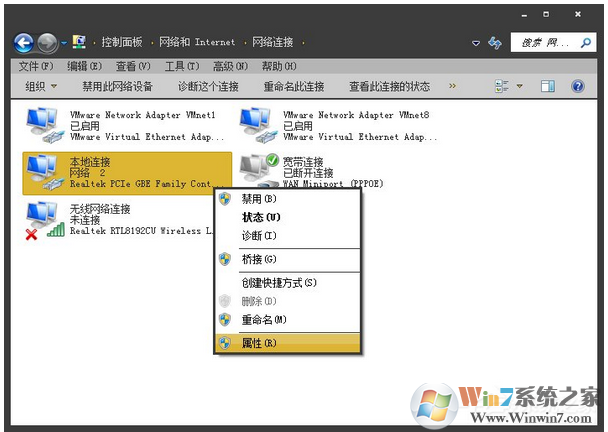
win7系统网页不跳转的解决方法图四
5、然后鼠标左键双击协议版本4。
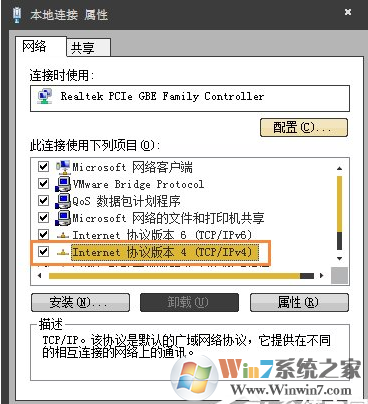
6、在弹出的设置中,然后勾选“自动获得DNS服务器地址”。一般使用路由器,此选项都设置为自动获取。
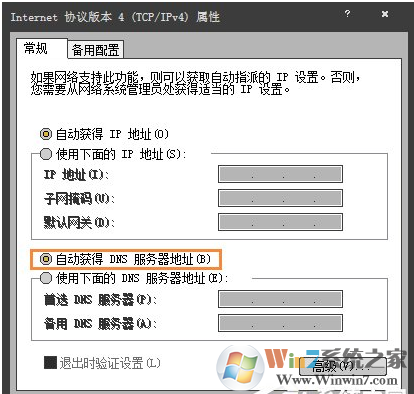
总结:以上便是Win7电脑二级网页打不开的解决方法,DNS被篡改将可能被指向另一个网址,可能会影响到宽带拨号指向,发现问题的时候要及时断网,避免指向钓鱼网站,出现不可抗的网络伤害。希望对大家有帮助
分享到:

